
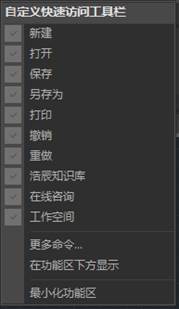
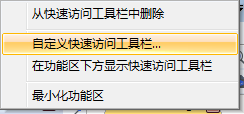

2020-06-18
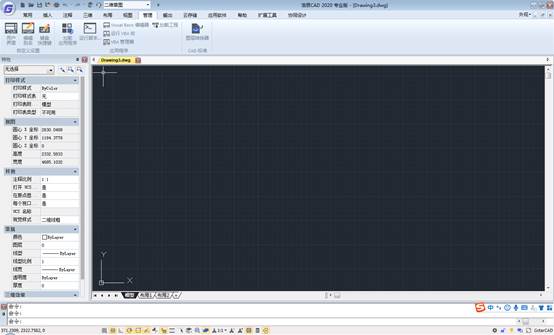
2020-06-18

2020-06-18
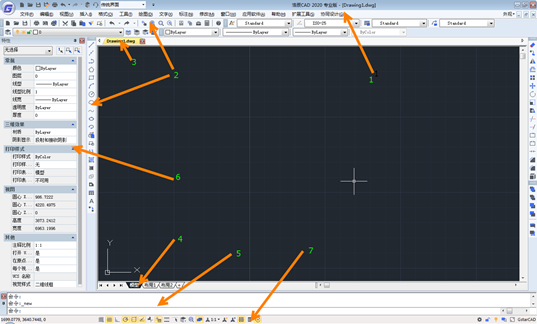
2020-06-18
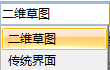
2020-06-17
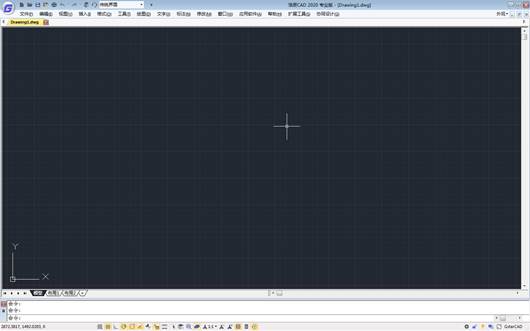
2020-06-17
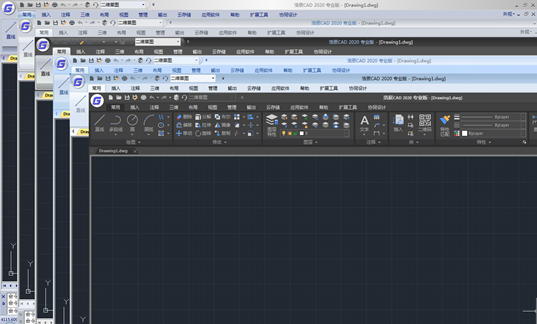
2020-06-17

2023-11-09

2023-11-09

2023-11-09

2023-11-09

2023-11-08
